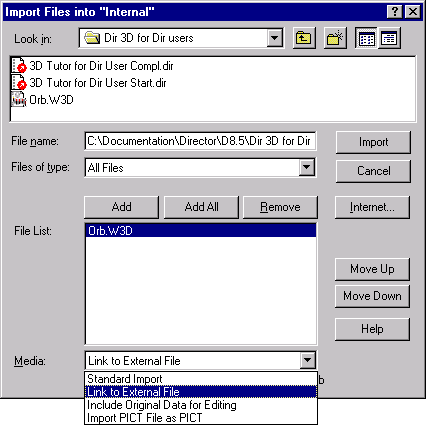Director 8.5 简单基础实例教程(2)
Director 8.5 简单基础实例教程一般来说打开 Director 时,会默认的同时打开这个内部演员( Internal Cast )窗口,如果没有,或是你不小心关闭了,也不用担心,可以在 Director 上边工具栏中的 “Window” 菜单选项中选中 “Cast” 选项,或者是直接利用快捷键 “Ctrl+3” 来显示该窗口。
----知道了演员,然后看看如何在场景中引入演员。演员的引入 Director 中的演员一般有两种来源,一个是从外部引入已经存在的元素,一种是直接在 Director 中创建演员。先说说引入外部元素构成演员的方法。
引入外部元素的方法有两种,一是在 Director 工具栏的 “File” 菜单上选择 “Import…” 选项;或者是在演员列表窗口中间的空白处单击鼠标右键,选择弹出菜单中的 “Import…” 选项。
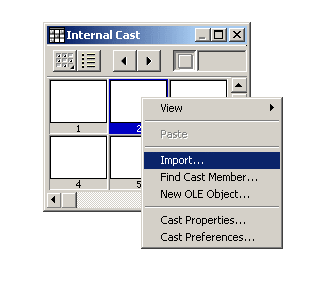
这两种方法的到同样的效果,弹出对话框来选择现有的文件元素引入。对话框如下:

需要注意的一个是 “Internet…” 按钮,点击以后就会出现一个对话框让你选择需要引入文件的网络地址,通过它你就可以从 Internet 上得到你所需要的构造动画的元素。除此之外还有一个特别的地方,就是在引入对话框的底部,有四个可以选择的引入演员的方式选项,简介如下:
1 Standard Import : 标准的引入方式。引入的成员作为 Director 的内部成员,原有的脚本、控制等属性均不要再有效。引入后双击该演员不会自动打开其对应的外部编辑器。
2 Link to External File : 外部引入方式。引入的成员作为保留自己的脚本、控制等属性,在 Director 中可以控制该成员仍然使用这些属性。引入以后双击该成员会自动打开其对应的外部编辑器。
3 Include Original Data for Editing: 保留可用于编辑的原始数据。
4 Import PICT File as PICT: 以 PICT 格式引入图形文件。在平滑的进行图形缩放时, PICT 格式的文件比位图更加有优势。
----当我们引入一些小的,简单的元素作为演员时,使用默认的方式,即 “Standard Import” 方式引入就可以了。当需要引入比较大的或是比较复杂的元素作为演员时,通常使用 “Link to External File” 方式这样有利于压缩最后生成的可执行动画文件。其他两种引入方式一般不常使用。
----在演员列表内,要选择哪一个演员,直接把它拖动到场景中的目标位置即可。场景就是搭建动画的舞台。所有的动画都是在场景中进行设计的。演员被拖动到场景之后就变成了一个角色了。
有了演员、角色和场景的大概印象之后,我们可以开始了。下节,开始制作简单实例。
[1]